
Функция блокировки рекламы в браузере Opera ускоряет загрузку страниц и очищает их от назойливых всплывающих окон и рекламных баннеров. Включение блокировки рекламы также запрещает многие отслеживающие файлы cookie и останавливает сценарии майнинга криптовалюты. Кроме встроенного средства блокировки рекламы, в браузере Opera имеется возможность установки специальных расширений. Мы рассмотрим оба варианта избавления от навязчивой рекламы.
Как заблокировать рекламу в настройках браузера Opera
В настройках самого браузера Opera мы можем заблокировать рекламу следующим образом:
- Кликаем по кнопке с логотипом браузера в левом верхнем углу окна.
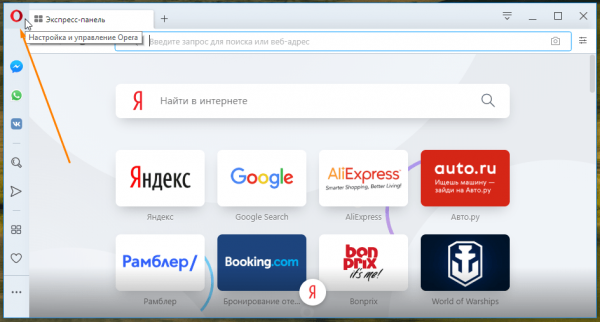
Открываем меню «Настройка и управление Opera»
- В открывшемся меню кликаем команду «Настройки». Другой способ попасть в настройки браузера — нажать горячие клавиши «Alt» + P.
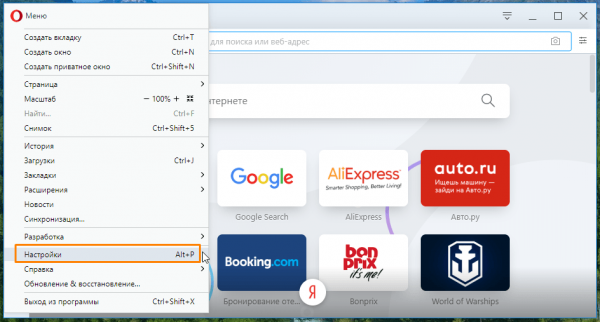
Открываем настройки браузера Opera
- В разделе «Основные» активируем переключатель «Блокировать рекламу и работать в интернете в три раза быстрее».
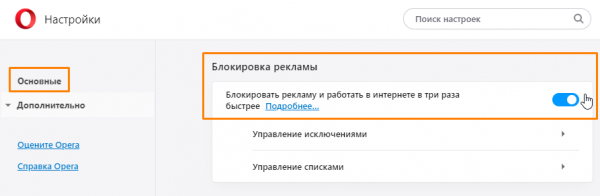
Включаем блокировку рекламы
- Ссылка «Управление исключениями» отображает сайты, которых блокировка рекламы касаться не будет.
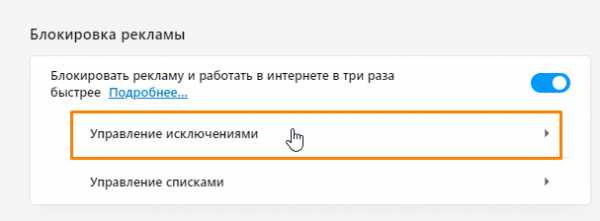
Блокировка рекламы — исключения
- Кнопка «Добавить» позволяет внести в исключения сайт, всплывающие окна и рекламу с которого вы хотите разрешить.
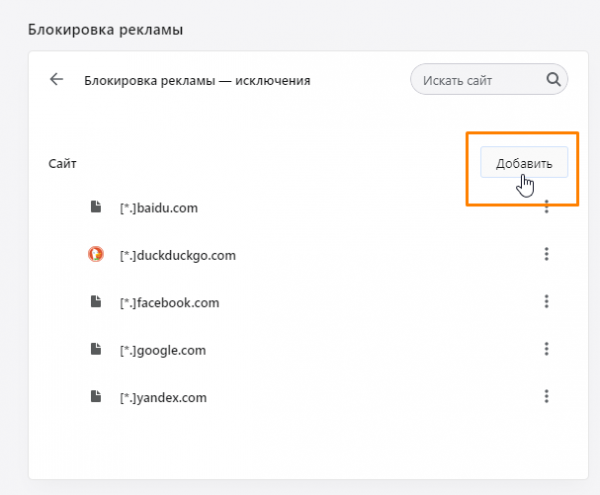
Добавления сайта в исключения
- Появится окно, где прописываем адрес нужного сайта и нажимаем кнопку «Добавить».
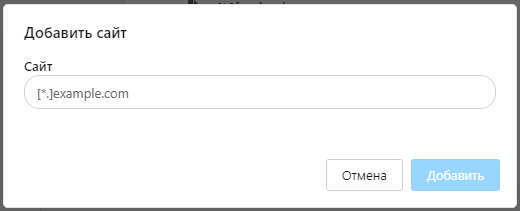
Вводим адрес сайта, который хотим добавить в исключения
- Быстро включать и при необходимости отключать блокировку рекламы можно с помощью кнопки «Простая настройка» на панели инструментов в верхнем правом углу окна браузера Opera.
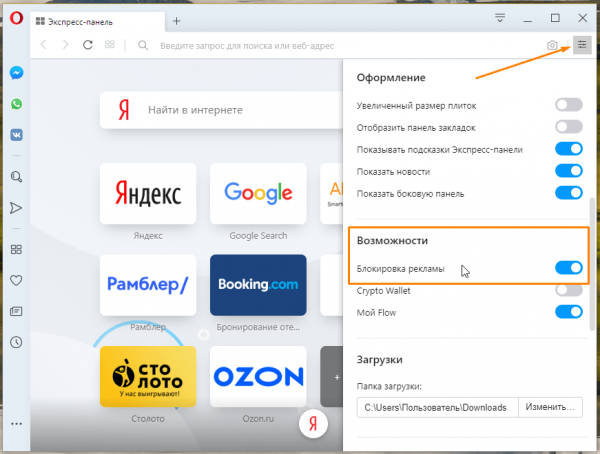
Быстрое включение и отключение блокировки рекламы
Как заблокировать рекламу с помощью расширения «Adblock Plus»
Альтернативный вариант блокировки всплывающих окон и рекламы в браузере Opera — использование специальных расширений. Самые популярные из них — «Adblock» и «Adblock Plus». Рассмотрим установку и работу с расширением на примере «Adblock Plus». Смотрите также: AdBlock для браузера Opera
Для установки расширения «Adblock Plus» выполним следующие шаги:
- Щелчком по логотипу программы в левом верхнем углу окна откроем меню Opera и выберем команду «Расширения», а затем в подменю — пункт «Загрузить расширения».
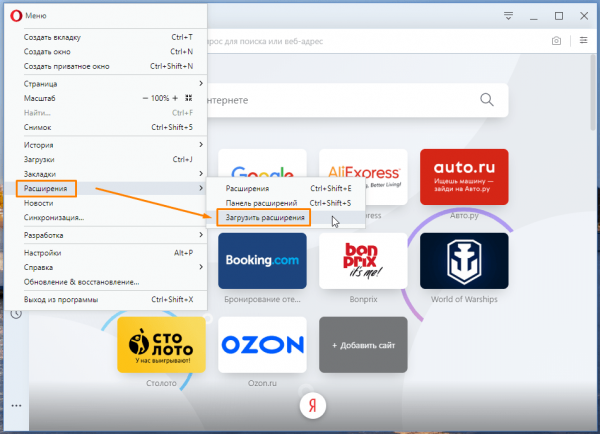
Выбираем команду «Загрузить расширения»
- Откроется страница со списком разнообразных расширений. Вводим название расширения «Adblock Plus» в поле поиска и выбираем его в списке.
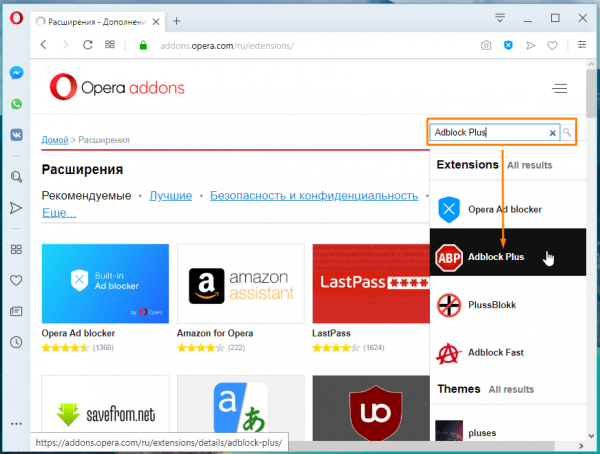
Находим нужное расширение
- Отобразится страница с описанием расширения «Adblock Plus». Нажимаем кнопку «Добавить в Opera».
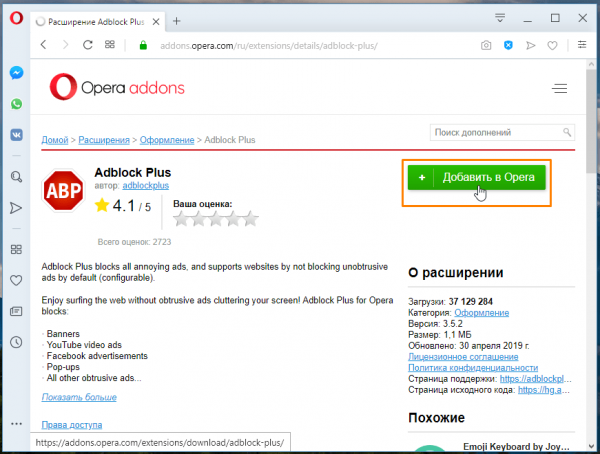
Добавляем расширение в Opera
- После установки данного расширения справа от адресной строки появится кнопка с аббревиатурой «ABP» — «Adblock Plus».
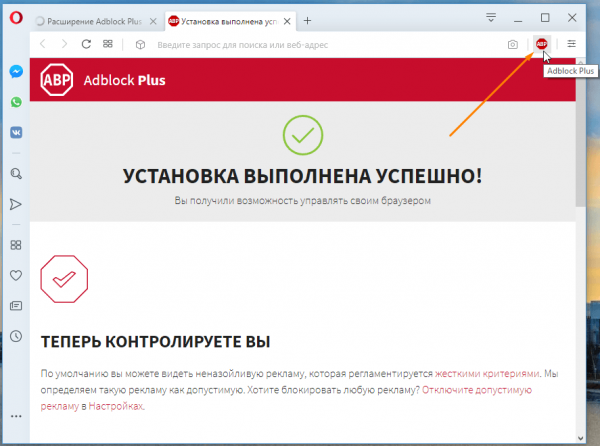
Кнопка расширения «Adblock Plus»
- Теперь при загрузке любой веб-страницы на этом значке будет показано количество расположенных на ней объектов, которые удалось заблокировать.
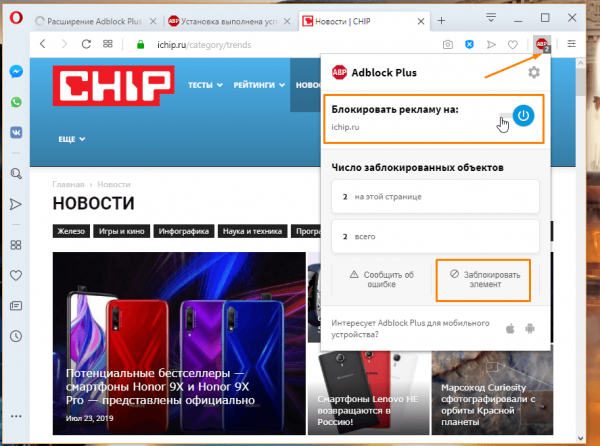
На значке показано, сколько объектов на странице заблокировано
- Если какие-либо всплывающие окна или рекламные объявления не были заблокированы автоматически, щелчком левой кнопки мыши по значку «ABP» откроем меню расширения и нажмем «Заблокировать элемент». Затем щелкнем на мешающем нам рекламном объявлении, и оно будет скрыто.
- Порой возникает необходимость временно отключить блокировку рекламы для отображения всплывающих окон на каком-то сайте. Для этого в меню расширения «Adblock Plus», которое открывается красной кнопкой «ABP», деактивируем переключатель «Блокировать рекламу на» и нажимаем кнопку «Обновить», чтобы перезагрузить страницу.
Включите вышеописанные настройки и вам не придется отвлекаться во время веб-серфинга на раздражающую рекламу. Теперь при просмотре сайтов вы сможете сосредоточиться на чтении полезной информации и пользоваться браузером Opera с максимальным комфортом.
